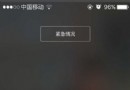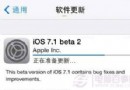iPhone越獄後第一件事做什麼 修改root密碼保護安全
編輯:IOS技巧綜合
越獄後第一件事應該做什麼?迅速修改root密碼保護設備安全。
第一種方法:
需要用到的工具:OpenSSH(cydia裡面搜索安裝)
MobileTerminal(Cydia裡面搜索安裝)
教程:
第一步:安裝後在手機桌面打開
第二步:依次輸入以下命令 注:()裡面為注釋 不需要輸入
su - root (切換到賬戶:root)
alpine (輸入密碼:alpine ,這裡密碼輸入是不顯示的,不要以為沒有輸入)
iPhone:~root# (看到這樣的提示,就代表已經成功切換到root賬戶)
passwd (修改密碼命令)
000000 (輸入新密碼,以000000為例,注意:密碼輸入是不顯示的,不要以為沒有輸入)
000000 (再次輸入新密碼,注意:密碼輸入仍然是不顯示的,不要以為沒有輸入)
注:(沒有出現錯誤即為修改成功,如果不確定修改成功,可以用新修改的密碼登錄一下就知道了)
第二種方法:(適用於MobileTerminal閃退)
需要用到的工具:OpenSSH(Cydia裡面搜索安裝)
PP助手2.0(經典版)(http://pro.25pp.com/ppwin)
PuTTY(百度下載第一個就是)
教程:
第一步:手機上安裝OpenSSH
第二步:打開PP助手2.0(經典版)
依次點擊 更多→打開SHH通道(記住IP端口賬號和密碼)
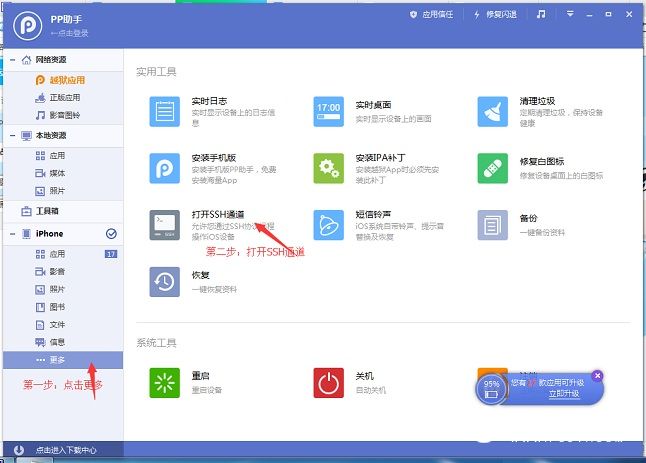
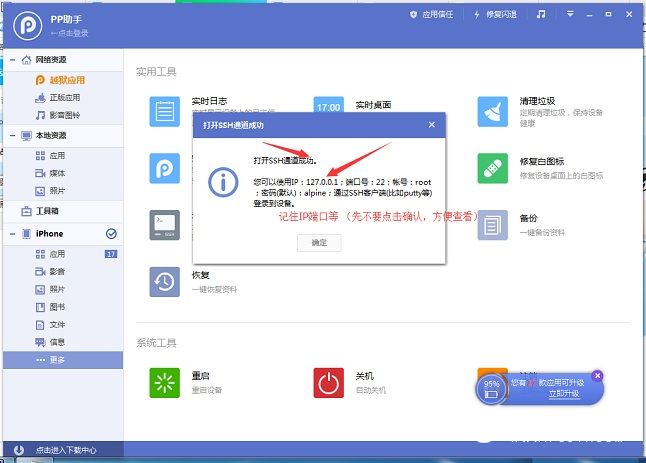
第三步:打開PuTTY(輸入IP和端口然後點擊Open)
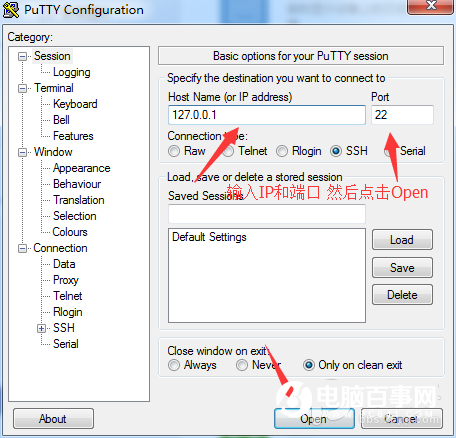
如果出現下面情況 點擊是
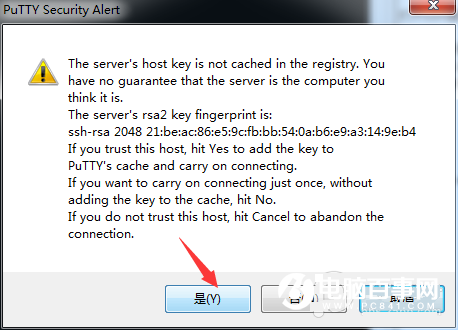
第四步:修改密碼
(首先輸入賬號root→按回車鍵→輸入密碼alpine(注意:密碼是不顯示的)→按回車鍵→輸入passwd→按回車鍵→輸入新密碼→按回車鍵→再輸入一遍→按回車鍵)
按照上面教程就修改成功了
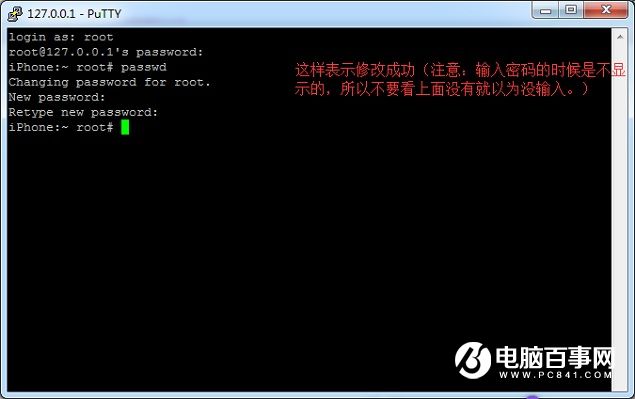
最後一步:關閉SSH通道
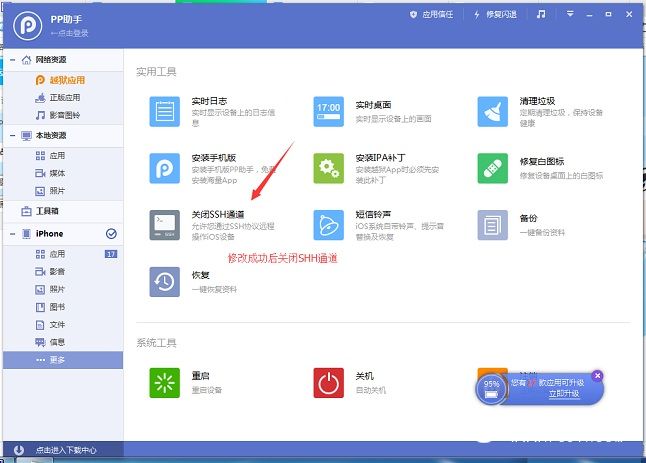
相關文章
+- iOS獲得以後裝備型號等信息(全)包括iPhone7和iPhone7P
- xcode8提交ipa掉敗沒法構建版本成績的處理計劃
- Objective-C 代碼與Javascript 代碼互相挪用實例
- iOS開辟之UIPickerView完成城市選擇器的步調詳解
- iPhone/iPad開辟經由過程LocalNotification完成iOS准時當地推送功效
- iOS法式開辟之應用PlaceholderImageView完成優雅的圖片加載後果
- iOS Runntime 靜態添加類辦法並挪用-class_addMethod
- iOS開辟之用javascript挪用oc辦法而非url
- iOS App中挪用iPhone各類感應器的辦法總結
- 實例講授iOS中的UIPageViewController翻頁視圖掌握器
- IOS代碼筆記UIView的placeholder的後果
- iOS中應用JSPatch框架使Objective-C與JavaScript代碼交互
- iOS中治理剪切板的UIPasteboard粘貼板類用法詳解
- iOS App開辟中的UIPageControl分頁控件應用小結
- 詳解iOS App中UIPickerView轉動選擇欄的添加辦法